Introduction
Ce document décrit comment résoudre l'état non protégé causé par la sélection de « Bloquer toutes les connexions entrantes ».
Objectif
Dans la plupart des situations, Umbrella fonctionne en toute transparence avec le pare-feu Mac. Cependant, dans certains cas où des restrictions strictes ont été appliquées, vous devez ajuster les paramètres afin qu'Umbrella puisse accéder à Internet et que vous puissiez rester protégé.
Instructions
- Cliquez sur le logo Apple en haut à gauche de la barre de menus.
- Cliquez sur Paramètres système, puis sélectionnez Réseau.
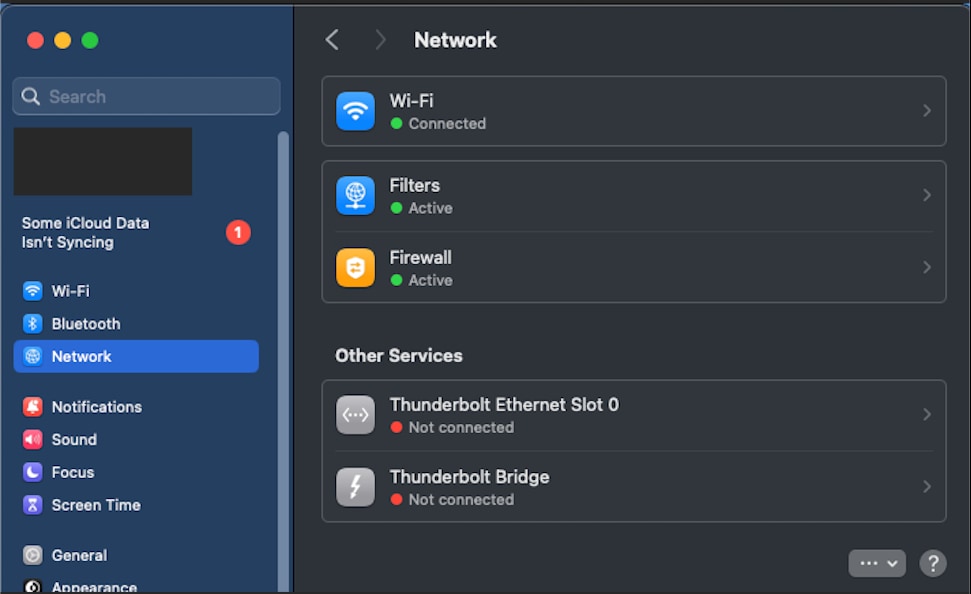 23329173949716
23329173949716
- Cliquez sur l'onglet Firewall.
- Cliquez sur le verrou pour vous authentifier en tant qu'utilisateur administratif, puis cliquez sur Options de pare-feu....
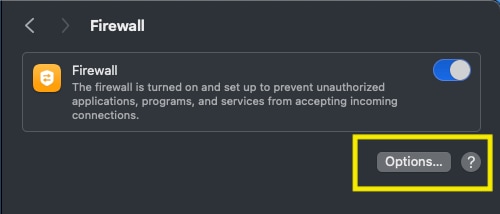 23329173964052
23329173964052
- Décochez la case Bloquer toutes les connexions entrantes et assurez-vous que la case Autoriser automatiquement les logiciels signés téléchargés à recevoir les connexions entrantes est cochée.
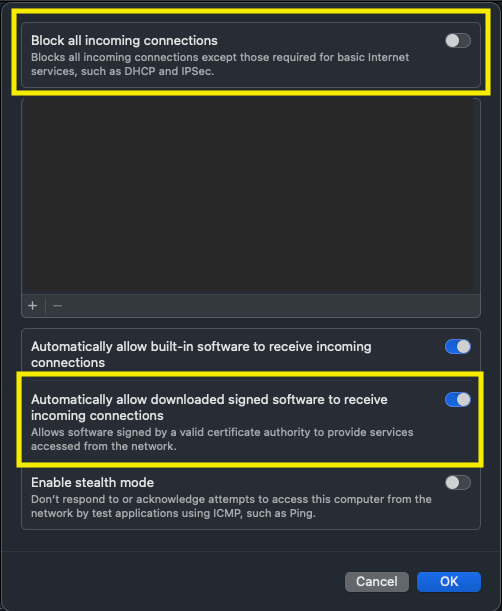 23329167858068
23329167858068
- Click OK.
Peu de temps après ces modifications, le client sécurisé Cisco passe à un état entièrement chiffré. Si ce n'est pas le cas, contactez l'assistance Cisco.
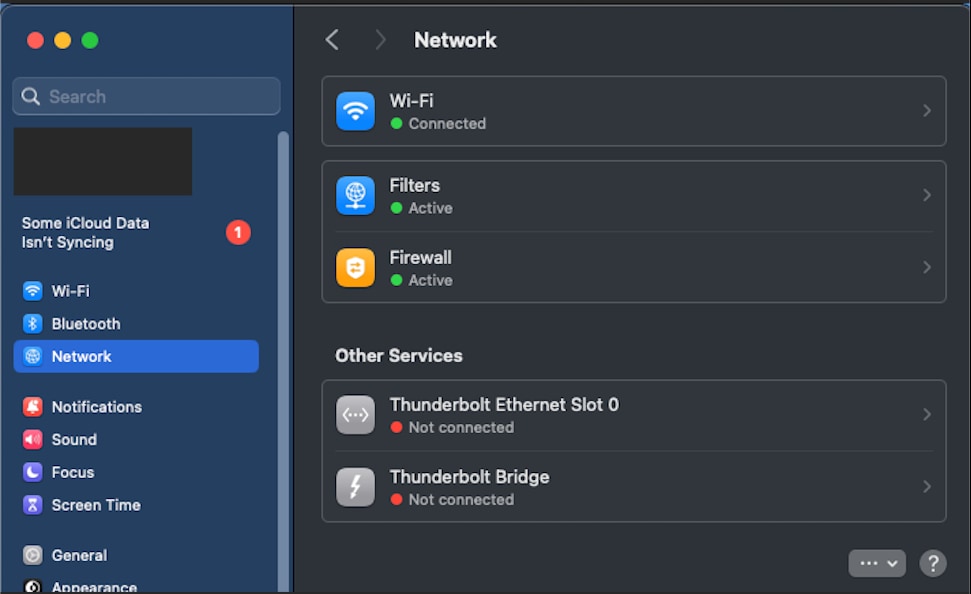
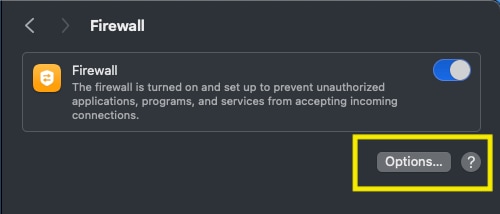
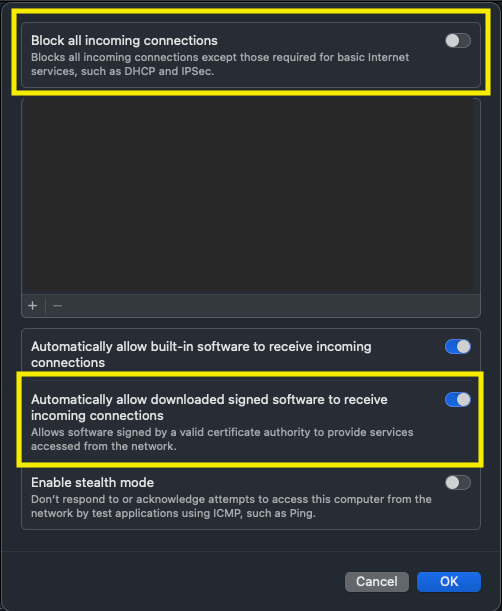
 Commentaires
Commentaires